Ako nainštalovať Fallout 3 Mods na Windows 10
Rôzne / / July 08, 2022

Modovanie bolo vždy zábavné, pokiaľ ide o lepší herný zážitok pri hraní v hre Fallout 3. Spôsob inštalácie modulov Fallout 3 bol však pre hráčov vždy problémom. Čo tak nainštalovať vopred vyvinutý mod, ktorý je nielen užitočný, ale aj dôveryhodný? Vzhľadom na zložitosť hry Fallout 3 si môžete nainštalovať ktorýkoľvek zo sprievodných modov Fallout 3, aby ste mali spoločníka na boj. Na rozdiel od toho môžete tento článok použiť na inštaláciu ktoréhokoľvek z vopred vyvinutých modulov tela Fallout 3. Ďalším zaujímavým aspektom je, že do hry Fallout 3 môžete integrovať vyššiu verziu hry Fallout, teda modul Fallout 4. Jednou z funkcií je, že môžete upraviť vzhľad hry inštaláciou modulov používateľského rozhrania Fallout 4.

Obsah
- Ako nainštalovať Fallout 3 Mods na Windows 10
- Metódy inštalácie Fallout Mods
- Možnosť I: Použitie Fallout Mod Manager
- Možnosť II: Používanie komunity NEXUSMODS
- Tip pre profesionálov: Ako zabezpečiť, aby mody fungovali
Ako nainštalovať Fallout 3 Mods na Windows 10
Pred inštaláciou
Výpadok 3 modov, mali by ste sa uistiť, že sú nainštalované potrebné základné mody a softvérové nástroje, aby ste sa uistili, že mody je možné nainštalovať a používať. Nižšie uvádzame základné a dodatočné softvérové nástroje, ktoré môžu byť potrebné na inštaláciu modov.Základné softvérové nástroje
Základné softvérové nástroje na inštaláciu rôznych typov modov sú popísané v tejto časti.
1. Pomôcka na kompresiu údajov
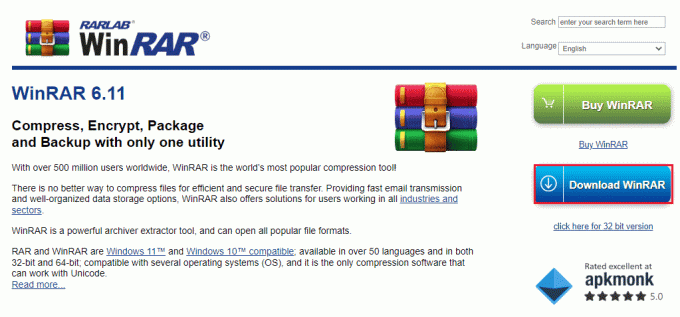
Prvým a najdôležitejším nevyhnutným softvérom je mať akýkoľvek obslužný softvér Data Compression.
- Na extrahovanie súborov stiahnutého modu sa používa obslužný softvér na kompresiu údajov.
- Akýkoľvek obslužný softvér na kompresiu údajov WINRAR je potrebný na rozbalenie súborov v stiahnutých súboroch mod.
- Na stiahnutie môžete použiť tu uvedený odkaz Softvér WinRAR vo vašom webovom prehliadači.
2. Správca modov
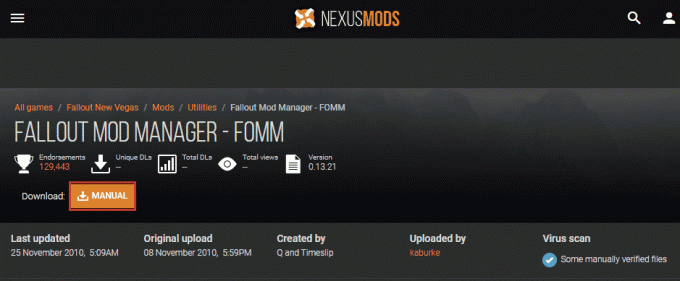
Správca modov sa používa na inštaláciu a odstránenie modulov Fallout 3 na vašom počítači.
- Na správu modov hry Fallout 3 si môžete nainštalovať Fallout Mod Manager.
- Ako alternatívu si môžete nainštalovať Nexus Mod Manager na správu modulov Fallout 3.
- Na stiahnutie môžete použiť odkaz Fallout Mod Manager v predvolenom webovom prehliadači a kliknite na MANUÁLNY tlačidlo na inštaláciu FOMM.
3. FOSE alebo Fallout Script Extender

Ak chcete nainštalovať moduly Fallout 3, musíte mať nainštalovaný modul Fallout Script Extender, aby ste sa uistili, že moduly fungujú perfektne.
- Aby ďalšie skriptovanie súborov mod fungovalo, je potrebné nainštalovať mod FOSE.
- Umožňuje modulom spúšťať podrobnejšie skripty a algoritmy.
- Rozširovač skriptov však nezmení základné súbory hry.
- Na stiahnutie použite odkaz Fallout Script Extender mod v predvolenom webovom prehliadači a kliknite na Stiahnuť ▼ tlačidlo na inštaláciu FOSE.
Prečítajte si tiež:Opravte chybu Fallout 3 Ordinal 43 Not Found
Ďalšie softvérové nástroje
Ďalšie nástroje, ktoré zaistia, že moduly Fallout 3, ktoré si nainštalujete, fungujú perfektne, sú popísané nižšie v tejto časti.
1. FO3Edit

FO3Edit je softvérový nástroj, ktorý zisťuje konflikt medzi modulmi nainštalovanými na vašom PC.
- Tento dodatočný nástroj sa používa aj na úpravu modov hry. Preto môžete upravovať body Fallout 3, ktoré máte nainštalované vo svojej hre.
- Použite tu uvedený odkaz na prístup k Mod FO3Edit a kliknite na MANUÁLNY tlačidlo na inštaláciu mod.
2. Zaťaženie triedenia
Početné moduly Fallout 3 nainštalované na vašom počítači môžu spôsobiť problém so súčasným používaním modulov. Na zoradenie množstva modov v hre Fallout 3 môžete použiť ktorýkoľvek z modov v sekcii.
2A. FOMS alebo Fallout Mod Sorter

Fallout Mod Sorter je najlepší triediaci softvér, ktorý môže pomôcť pri načítaní modov hry Fallout 3 v poradí.
- Inými slovami, softvér pomáha pri načítaní modov v poradí podľa zaťaženia jednotlivých modov. Preto po nainštalovaní modulov Fallout 3 môžete tento nástroj ľahko použiť na triedenie zaťaženia modulov.
- Použite odkaz na získanie FOMS v komunite Nexus Mod a kliknite na MANUÁLNY tlačidlo na inštaláciu softvéru.
2B. BOSS pre FO3 alebo lepší softvér na triedenie Oblivion
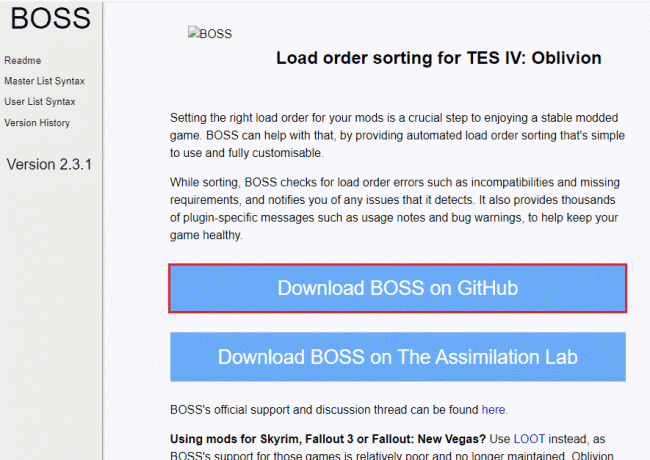
Better Oblivion Sorting Software je dodatočný nástroj, ktorý pomáha pri automatickom triedení záťaže modov.
- Mod BOSS pomôže pri triedení modov, ako sú sprievodné mody Fallout 3, na základe nevyhnutnosti a pridelí mody tak, aby fungovali podľa dopytu.
- Pomocou tu uvedeného odkazu získate prístup k nástroj BOSS a kliknite na Stiahnite si BOSS na GitHub tlačidlo na inštaláciu nástroja.
2C. LOOT alebo nástroj na optimalizáciu poradia načítania

Nástroj Load Order Optimization Tool je aktualizovaná verzia softvéru BOSS na triedenie modov.
- Na otvorenie môžete použiť odkaz Mod menu LOOT a kliknite na MANUÁLNY tlačidlo na inštaláciu mod.
3. Hry pre Windows LIVE
Hry pre Windows Live je softvér, ktorý pomáha pri inštalácii hier do vášho PC. Softvér však môže byť v konflikte s modulmi Fallout 3 na vašom počítači.
- Mod zakáže program GfWL alebo Game for Windows Live bežiaci na pozadí.
- Mod navyše pomáha pri presúvaní DLC každého modu do priečinka hry Fallout 3. Preto je možné chyby s nesprávnou inštaláciou súborov zanedbať.
4. FOIC alebo Fallout Installation Cleaner
Na inštaláciu modulov Fallout 3 je potrebné bezproblémové rozhranie.
- Fallout Installation Cleaner je softvér, ktorý pomáha pri čistení všetkých nástrojov tretích strán v hre Fallout 3 a odstraňuje problematické mody.
- Toto je možné použiť, ak sa pokúšate vyčistiť alebo preinštalovať moduly Fallout 3.
5. ArchiveInvalidation Invalided

Súbory modu môžu byť nesprávne umiestnené na akomkoľvek inom mieste v programe Windows Prieskumník.
- Ak chcete problém vyriešiť, musíte nainštalovať modul ArchiveInvalidation Invalidated, aby ste umožnili umiestnenie súborov modov do priečinka Data.
- Použite uvedený odkaz na prístup k ArchiveInvalidation Neplatný mod a kliknite na MANUÁLNY tlačidlo na inštaláciu mod.
- Prípadne môžete použiť mody ako Body Replacer, Weapon Mod Kit, Armor Mods atď. Tento softvér je možné použiť aj na moduloch používateľského rozhrania Fallout 4.
Prečítajte si tiež:Opravte, že funkcia Steam Remote Play nefunguje v systéme Windows 10
Metódy inštalácie Fallout Mods
V tejto časti sú vysvetlené dve hlavné možnosti inštalácie modulov Fallout 3 na váš počítač.
Možnosť I: Použitie Fallout Mod Manager
Metóda inštalácie modov pomocou Fallout Mod Manager je popísaná v tejto časti.
1. Spustite Fallout Mod Manager z vyhľadávacieho panela systému Windows.
2. Otvor Správca balíkov kliknutím na tlačidlo v pravej časti okna.

3. Klikni na Pridajte FOMod tlačidlo v nasledujúcom okne.
4. Vyhľadajte priečinok mod v prehliadači súborov a vyberte konkrétny mod, ktorý chcete nainštalovať.
Poznámka: Mod sa aktivuje v hre, ak je začiarknuté políčko vedľa modu.
5. Postupujte podľa pokynov na obrazovke sprievodcu inštaláciou a nainštalujte body Fallout 3.
Možnosť II: Používanie komunity NEXUSMODS
Bežný spôsob priamej inštalácie modulov Fallout 3 z oficiálnej komunity Nexus Mod je opísaný v časti.
1. Zasiahnite Windows kľúč, typ Google Chrome a kliknite na OTVORENÉ.
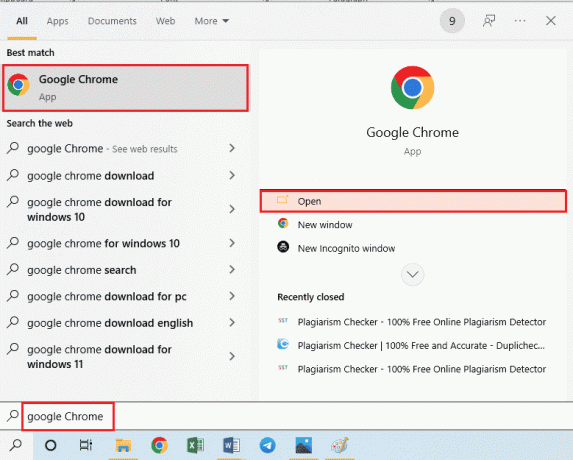
2. Otvorte oficiálnu webovú stránku NEXUSMODS a kliknite na PRIHLÁSIŤ SA tlačidlo v pravom hornom rohu domovskej stránky.
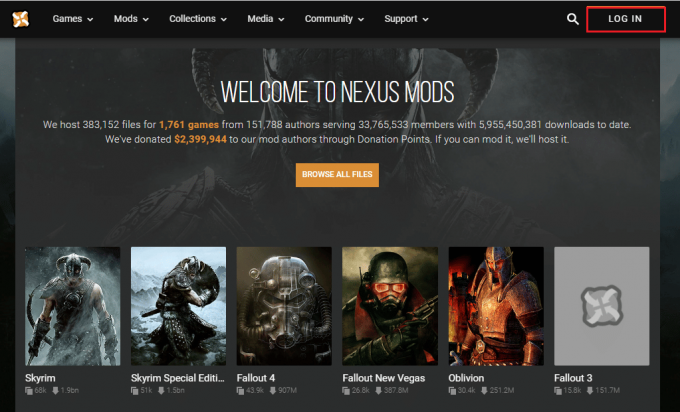
3. Prihláste sa do svojho účtu v komunite pomocou poverení účtu.
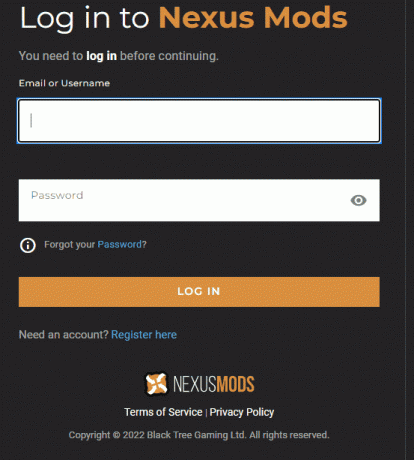
4. Na vyhľadávanie použite panel vyhľadávania v pravom hornom rohu stránky FOSE mod.
Poznámka: Tu, FOSE mod sa používa na vysvetlenie spôsobu inštalácie modulov Fallout 3.
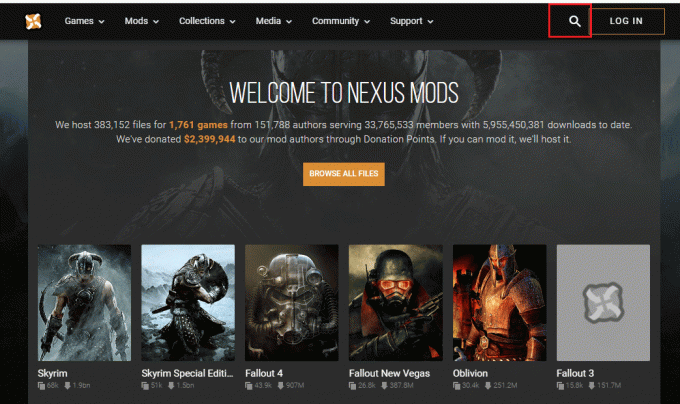
5. Klikni na MANUÁLNE stiahnutie tlačidlo na stránke na stiahnutie mod.

6. Pri inštalácii modu postupujte podľa pokynov na obrazovke sprievodcu inštaláciou.
Poznámka: Sprievodca inštaláciou môže byť podobný bez ohľadu na typ modu, ktorý inštalujete, či už ide o body Fallout 3 alebo sprievodné mody Fallout 3.
7. Pomocou nástroja na kompresiu údajov extrahujte súbory stiahnutého modulu.
8. Vyberte všetky doplnky a priečinky modu a stlačte tlačidlo Ctrl + X klávesy na vystrihnutie obsahu.
Poznámka: Uistite sa, že ste vybrali *.esp (Doplnok Elder Scrolls), *.esm (Elder Scroll Master) a *.bsa (Bethesda Softworks Archive – modifikácie vytvorené používateľom) v priečinkoch.
9. OTVORENÉ Prieskumník súborov stlačením tlačidla Klávesy Windows + E súčasne prejdite do adresára s údajmi a stlačte tlačidlo Klávesy Ctrl + V spoločne prilepiť súbory do umiestnenia.
9A. V prípade verzií DVD prejdite na miesto Tento počítač > Lokálny disk (C:) > Program Files > Bethesda Softworks > Fallout 3 > Údaje.
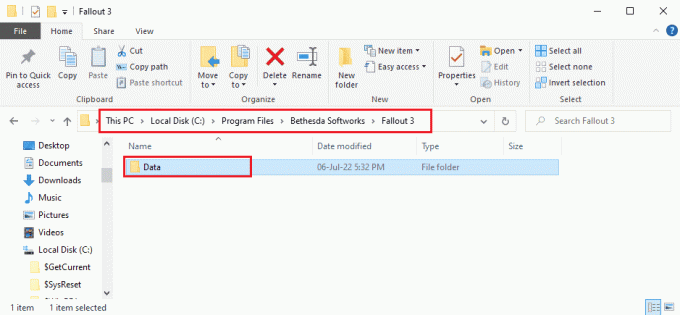
9B. V prípade verzií Steam prejdite na miesto Tento počítač > Lokálny disk (C:) > Steam > steamapps > Bežné > Fallout 3 > Dáta.
Poznámka: Prípadne môžete súbory uložiť do umiestnenia Tento počítač > Lokálny disk (C:) > Program Files (x86) > Steam > steamapps > bežné > Fallout 3 goty.

Prečítajte si tiež:Opravte nefunkčné moduly Fallout 4
Tip pre profesionálov: Ako zabezpečiť, aby mody fungovali
Úspešným krokom inštalácie modulov Fallout 3 je zabezpečiť, aby nainštalované moduly fungovali perfektne. Môžete použiť tri možnosti, o ktorých sa hovorí v tejto časti, aby ste sa uistili, že mody fungujú perfektne.
Možnosť I: Overenie súborov Mod
Mod ArchiveInvalidation Invalidated sa používa na zabezpečenie dokonalého sťahovania súborov modu do priečinka Data. Kroky uvedené nižšie vám poradia o spôsobe overenia súborov mod na vašom počítači.
1. Otvor ArchiveInvalidation Invalided a extrahujte obsah pomocou softvéru Datakompresia Utility.
2. Klikni na Aktivovať tlačidlo v sprievodcovi aktiváciou.
Možnosť II: Upravte súbor vo FOMM
Súbory modov stiahnutých pomocou Fallout Mod Manager môžu byť nesprávne nakonfigurované. Ak chcete problém vyriešiť, môžete zmeniť hodnotu položky neplatnosti.
1. Spustite Prieskumník súborov úderom do Klávesy Windows + E súčasne a navigovať na miesto cesta.
C:\Users\Lenov0\Documents\My Games\Fallout 3
Poznámka: Otvorte priečinok používateľského účtu namiesto súboru Lenov0 priečinok v danej ceste.
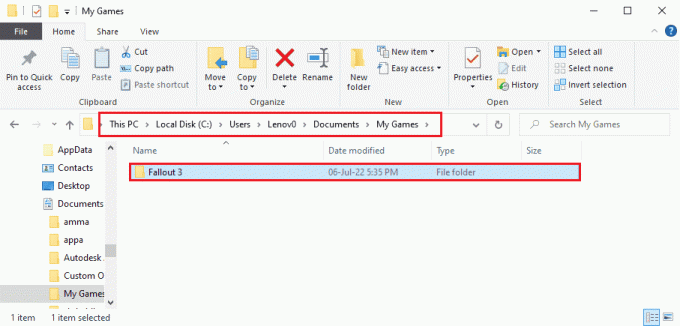
2. Kliknite pravým tlačidlom myši na Fallout.ini súbor, presuňte kurzor na Otvorený s a kliknite na možnosť Poznámkový blok možnosť v susednom menu.

3. Zmeňte bInvalidateOlderFiles vstup od 0 do 1 v súbore.
4. Stlačte tlačidlo Klávesy Ctrl + S spolu uložiť súbor FOMM.
Možnosť III: Overte G.E.C.K. Mody využívajúce FOMM
Počas inštalácie modulov Fallout 3 ste si možno všimli, že súbory modu obsahujú množstvo súborov. Existujú tri typy súborov modov Fallout 3, a to *.esp (Doplnok Elder Scrolls), *.esm (Elder Scroll Master) a *.bsa (Archív Bethesda Softworks – modifikácie vytvorené používateľom). The *.esp súbory môžu byť poškodené a integritu súborov môžete skontrolovať pomocou Fallout Mod Manager.
1. Otvor Fallout Mod Manager.
2. Skontrolujte všetky *.esp súbory alebo G.E.C.K. Mody využívajúce FOMM.
Odporúčané:
- Koľko stojí zrušenie Planet Fitness
- Opravte chybu inštalačného programu Star Citizen v systéme Windows 10
- Ultimate Fallout 3 Crash Guide v systéme Windows 10
- Opravte koktanie Fallout 4 v systéme Windows 10
Hlavným cieľom článku je vysvetliť metódu nainštalujte moduly Fallout 3. Tento článok môžete použiť na inštaláciu rôznych typov modulov, ako sú napríklad body Fallout 3 alebo sprievodné moduly Fallout 3. V sekcii komentárov zanechajte svoje návrhy a otázky k danej téme.



